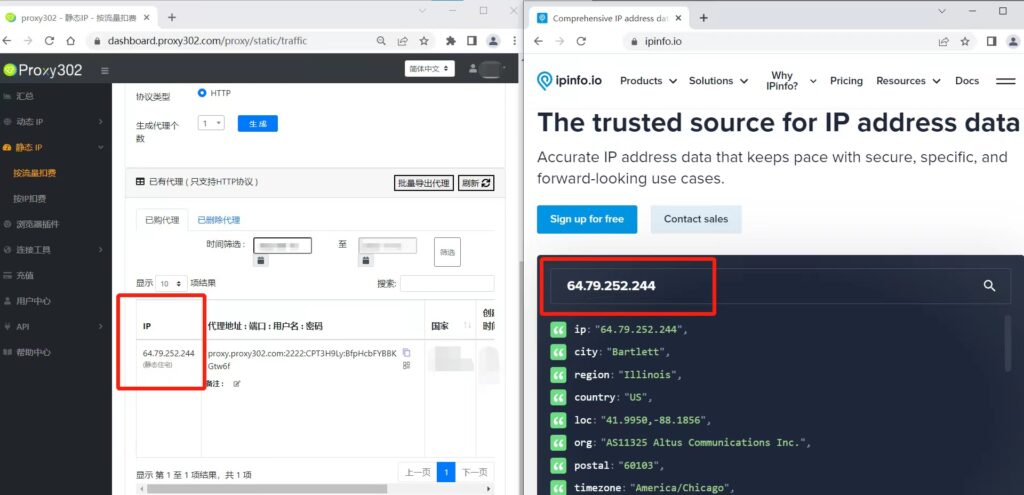黑鲨跨境指纹浏览器设置Proxy302代理需要科学上网后使用,若没有科学上网,请参考非海外环境下-连接教程;若已科学上网,直接参考海外环境下-连接教程。
非海外环境下-连接教程 #
1.登录Proxy302客户端,打开【连接工具】-【辅助工具】,点击下载。
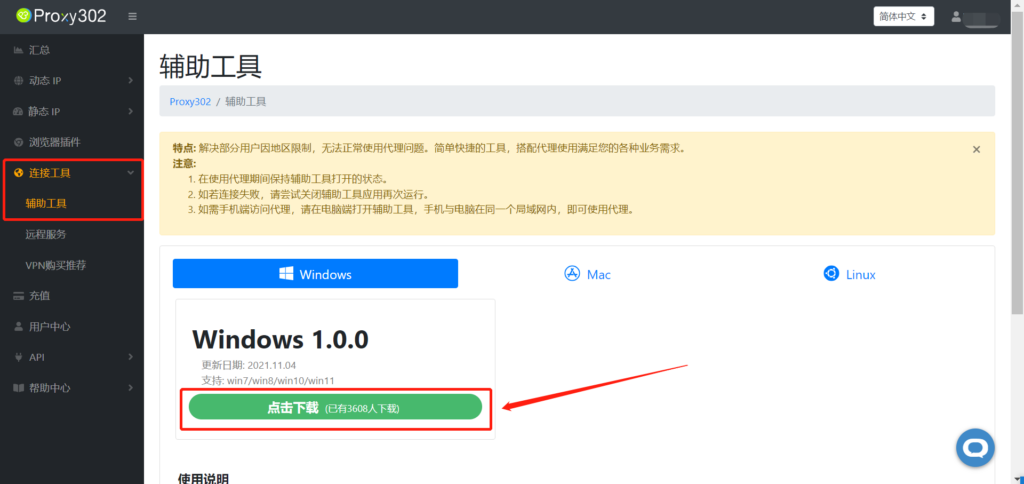
2.运行该应用。
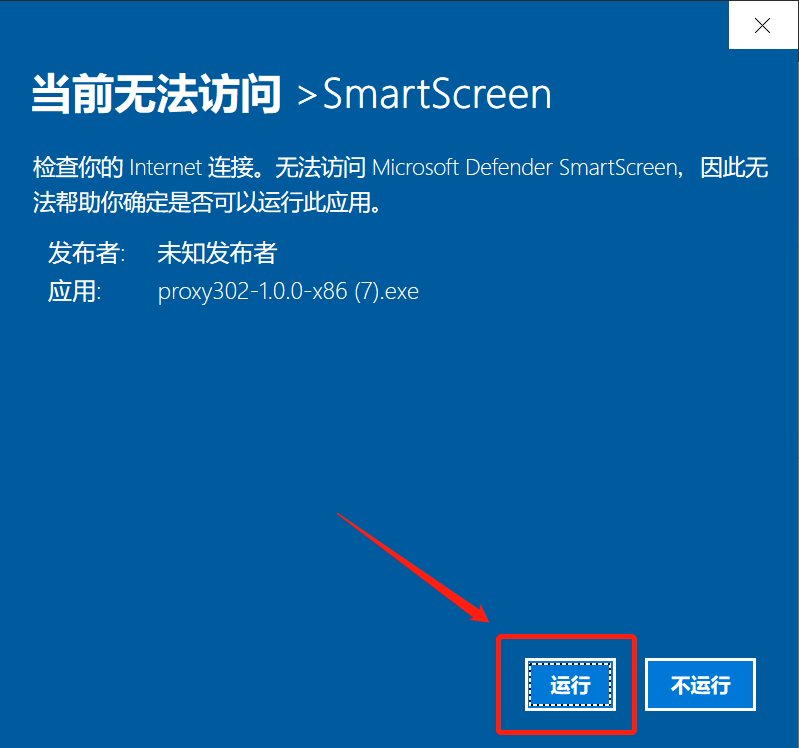
3.等待加载,加载成功后如下图所示,辅助工具启动成功,按最小化使辅助工具在后台运行即可。
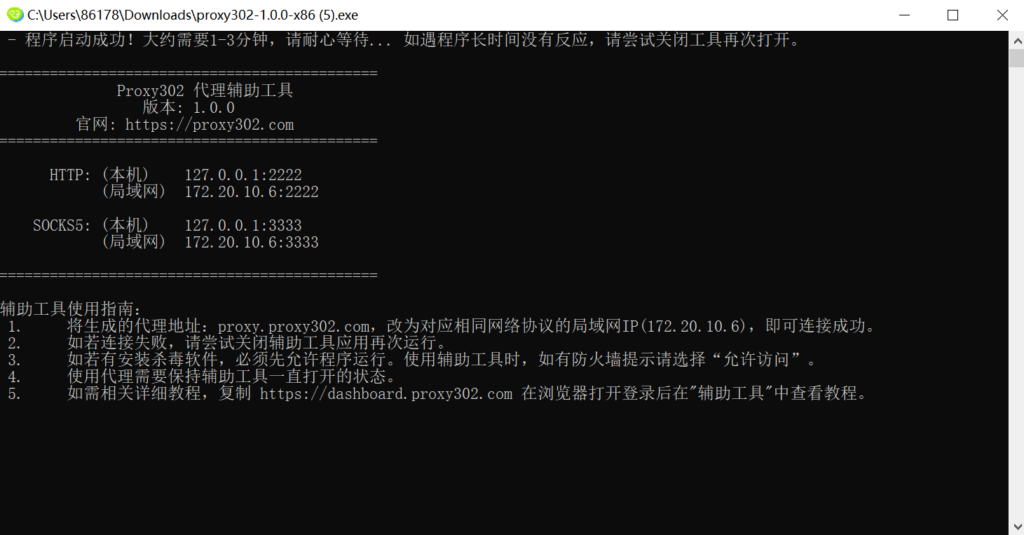
4.打开Proxy302客户端,选择所需代理类型、国家、协议类型(HTTP/SOCKS5),点击生成代理。
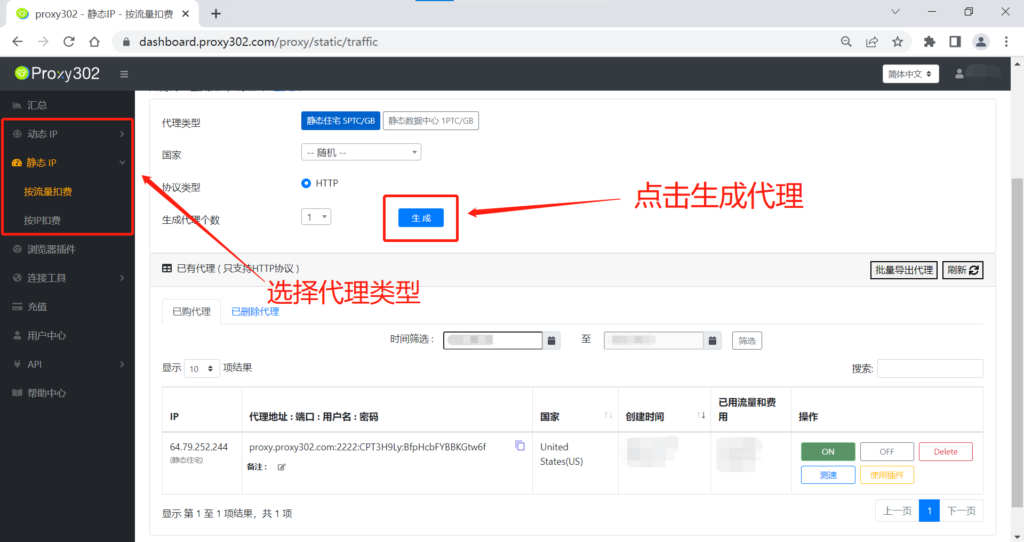
5.登录黑鲨跨境指纹浏览器,打开[指纹配置]界面,点击[创建]。
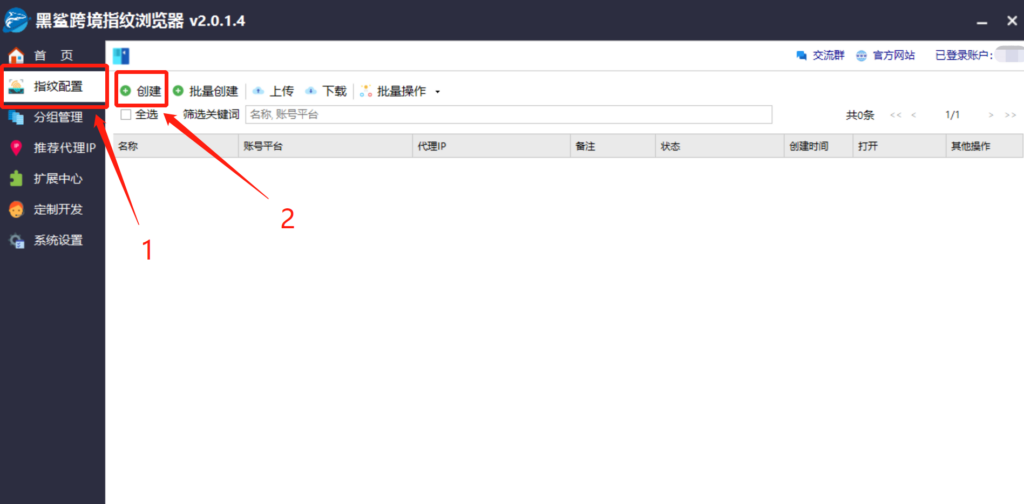
6.填写名称,用于区分账号。选择账号平台,选择代理类型:HTTP/SOCKS5。
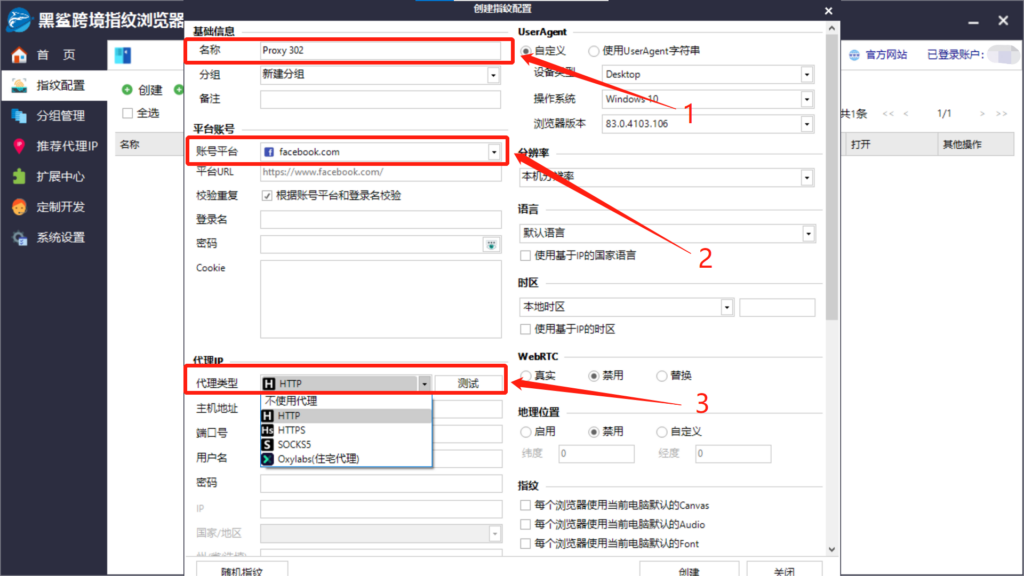
7.打开辅助工具,将局域网的[代理地址、代理端口]填入到黑鲨跨境指纹浏览器的[主机地址、端口号]输入框中。
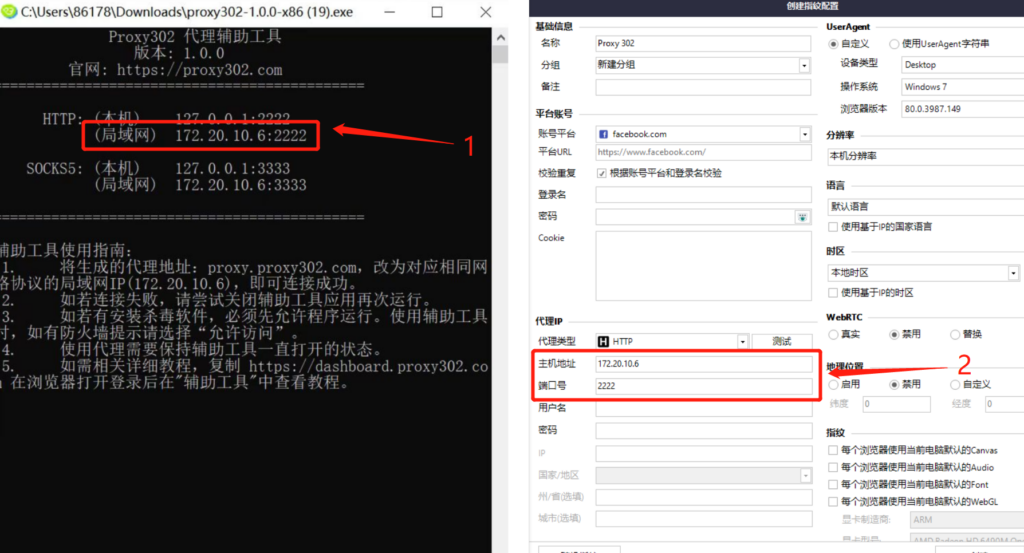
8.打开Proxy302客户端,将生成的代理[代理用户名、代理密码]分别复制粘贴到黑鲨跨境指纹浏览器中的[用户名、密码]。
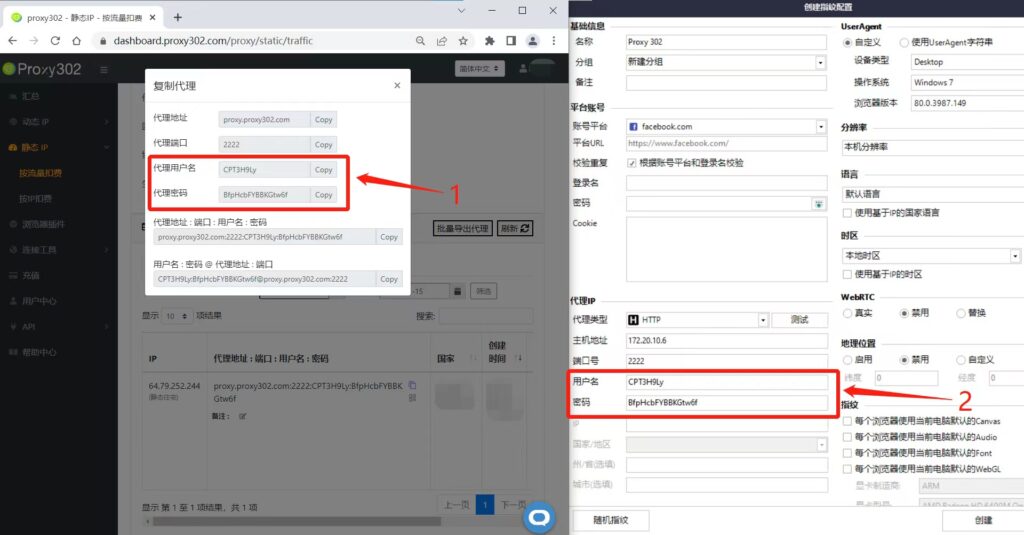
9.点击[测试]按钮,成功连接代理后会弹出[成功]提示框,点击[确定]。最后点击[创建],保存代理设置。
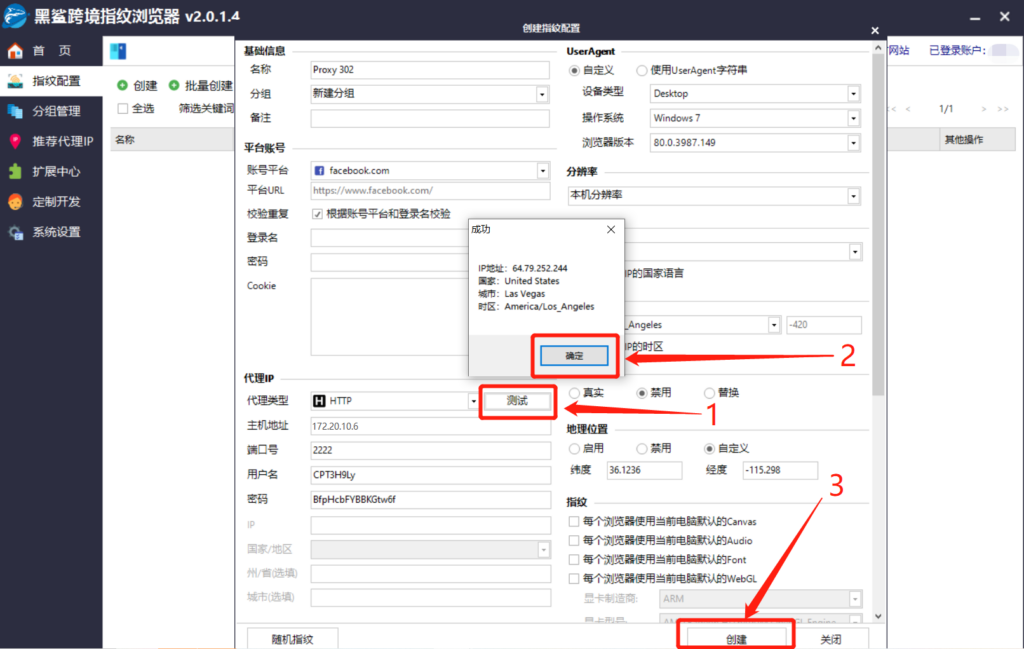
10.点击[打开],即可使用。
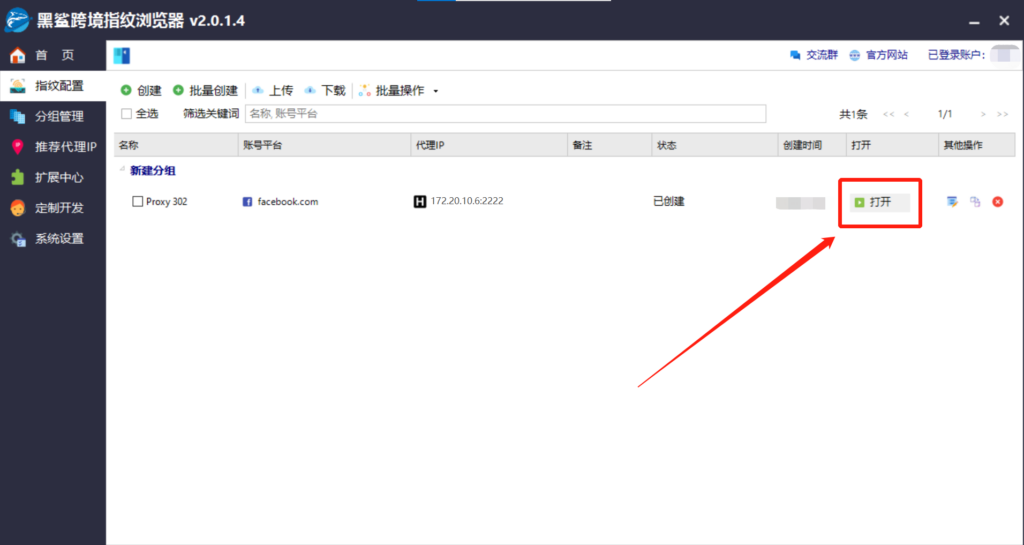
11.在网页中输入“ipinfo.io”,页面的IP地址和设置的代理IP一致,即说明代理设置成功。
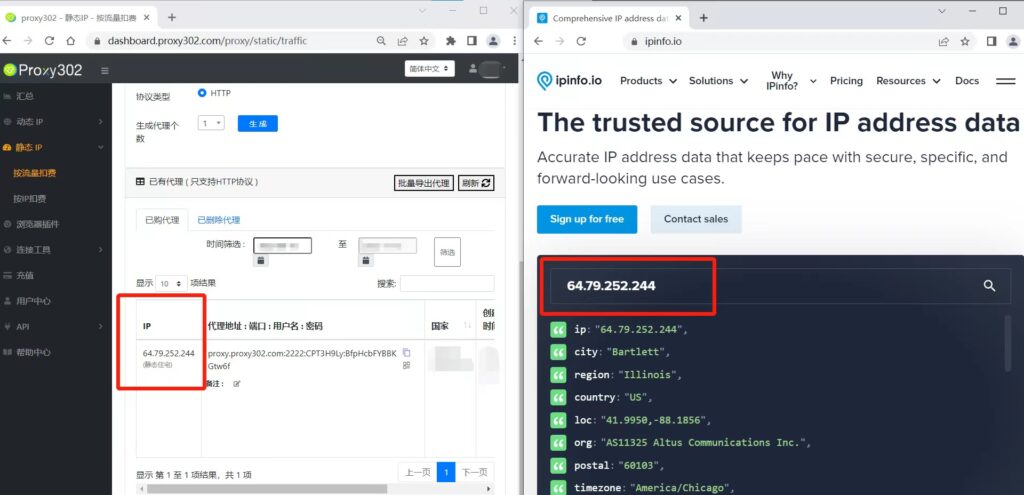
海外环境下-连接教程 #
1.登录Proxy302客户端,选择所需代理类型、国家、协议类型(HTTP/SOCKS5),点击生成代理。
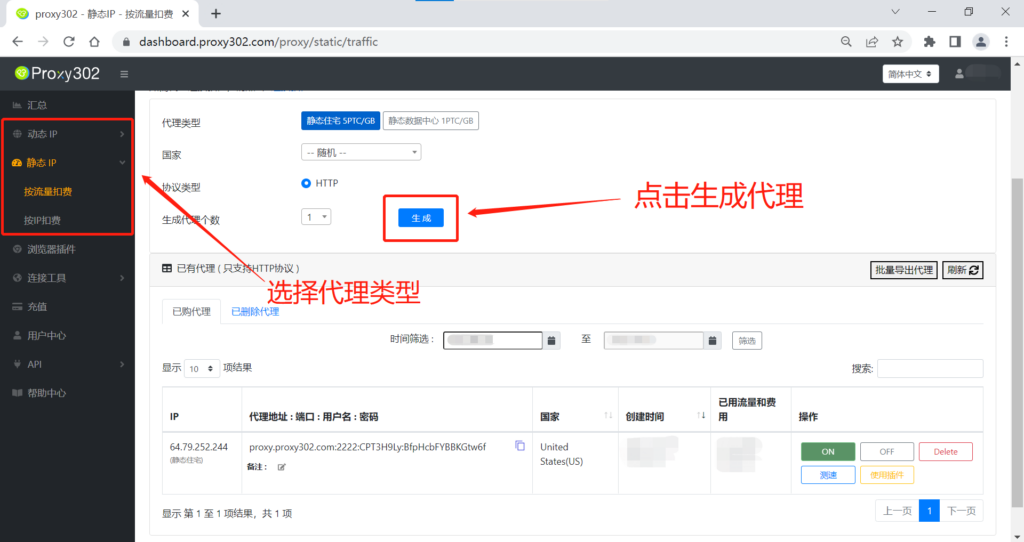
2.登录黑鲨跨境指纹浏览器,打开[指纹配置]界面,点击[创建]。
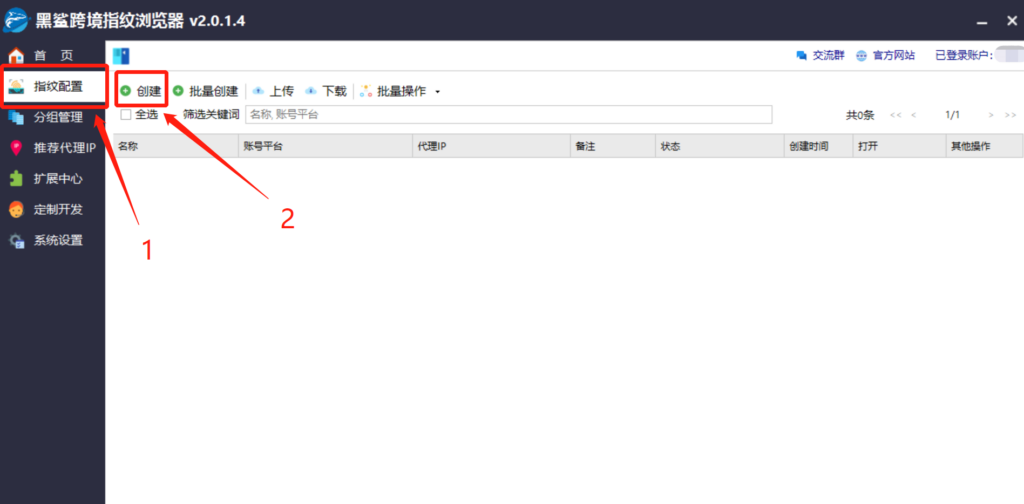
3.填写名称,用于区分账号。选择账号平台,选择代理类型:HTTP/SOCKS5。
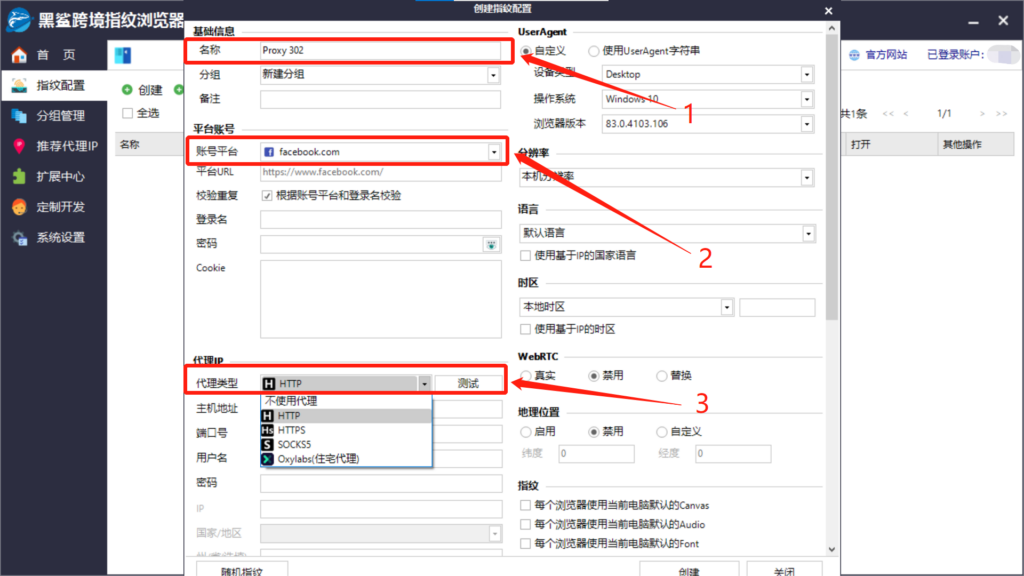
4.打开Proxy302客户端,将生成的代理[代理地址 : 端口 : 用户名 : 密码]一键复制粘贴到黑鲨跨境指纹浏览器的[主机地址]输入框中。(黑鲨跨境指纹浏览器会自动识别填充)
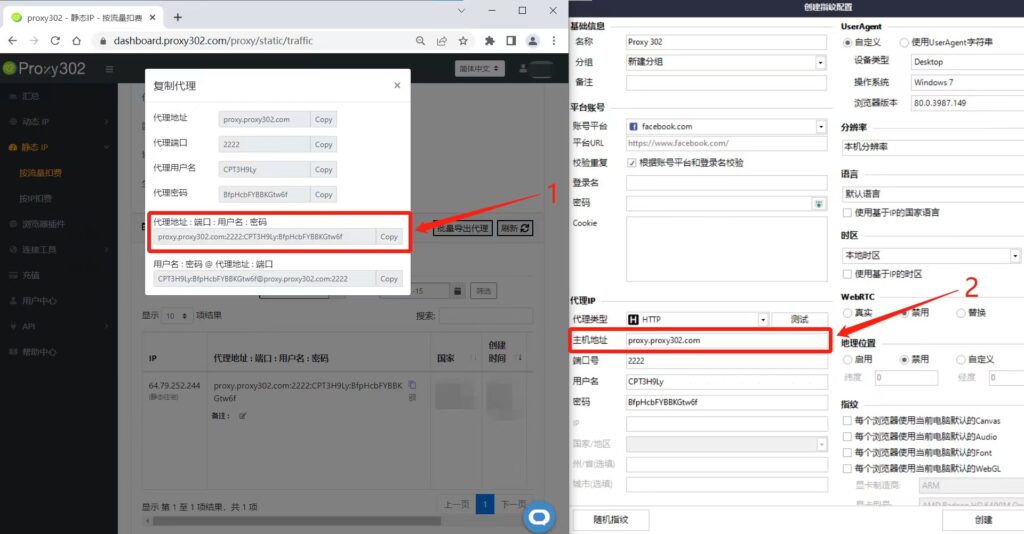
5.点击[测试]按钮,成功连接代理后会弹出[成功]提示框,点击[确定]。最后点击[创建],保存代理设置。
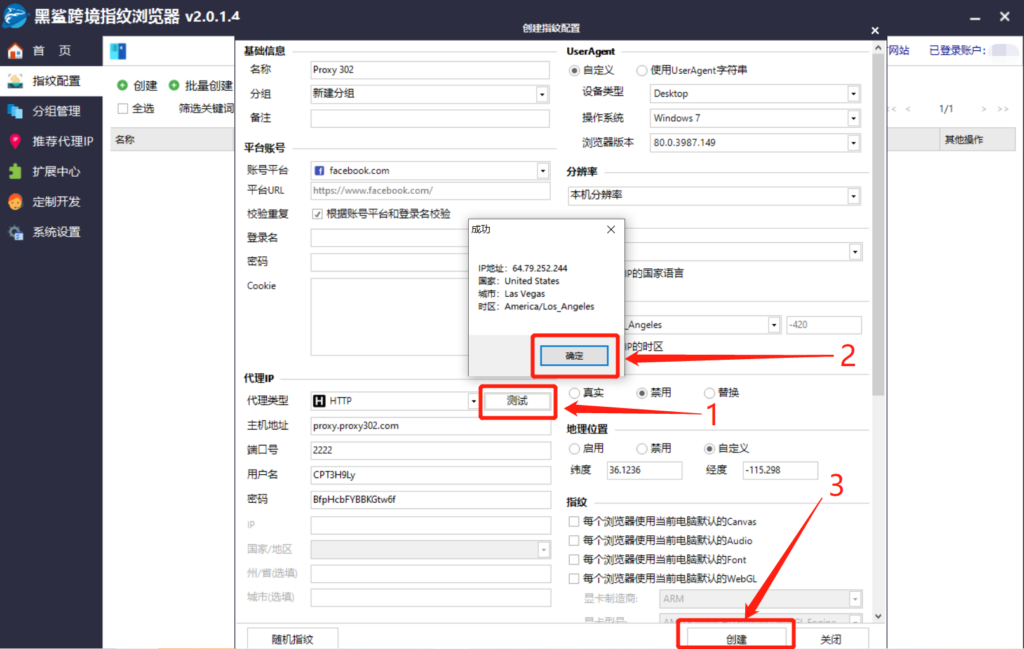
6.点击[打开]按钮,即可使用。
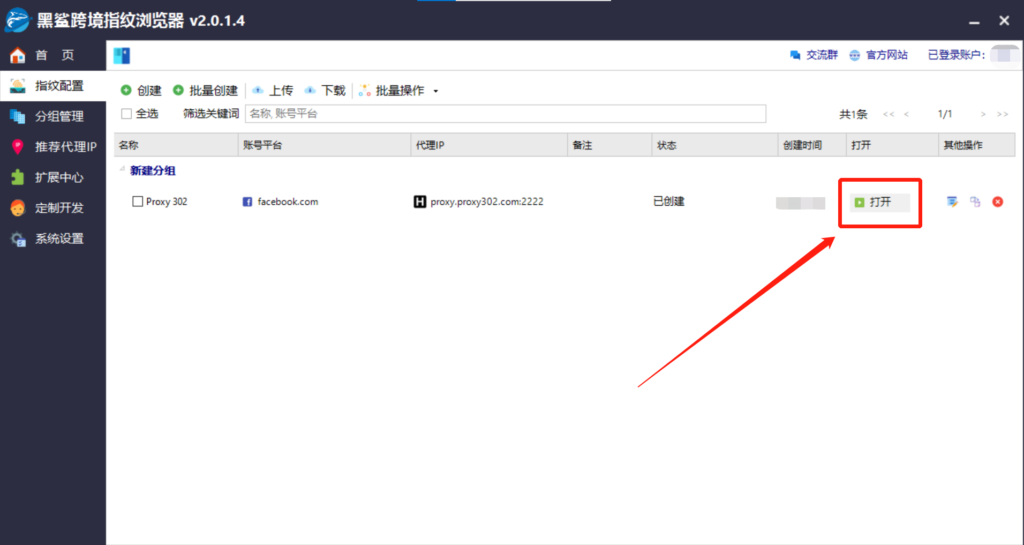
7.在网页中输入“ipinfo.io”,页面的IP地址和设置的代理IP一致,即说明代理设置成功。